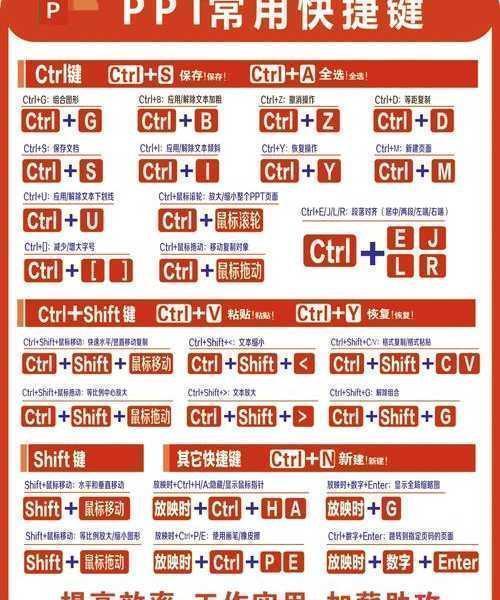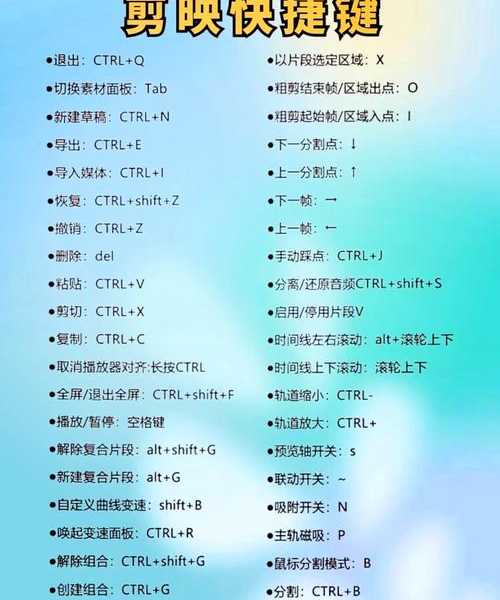别再手忙脚乱!掌握这些“windo10投影仪快捷键”,让你秒变会议达人
前言:那个让人尴尬的会议室瞬间
相信你一定遇到过这样的场景:会议室里坐满了领导和同事,你信心满满地准备开始演示,却在连接投影仪时手忙脚乱,对着电脑屏幕一通乱按,就是找不到切换显示的按钮。那个瞬间,时间仿佛凝固,空气突然安静……别担心,今天我就来帮你彻底解决这个问题,让你成为会议室里最从容的那个人。
作为一个经常需要做技术分享的老鸟,我经历了太多次这样的尴尬,也总结出了一套最高效的应对方法。其实,Windows 10系统本身就提供了非常便捷的投影功能,只是很多人没有发现而已。接下来,就让我带你深入了解这些实用的技巧。
核心快捷键:Windows + P的魔力
这个组合键能做什么?
要说
Windows 10投影到投影仪快捷键,首推的就是Windows徽标键 + P这个黄金组合。按下这个组合键后,屏幕右侧会立即弹出投影设置面板,让你快速选择不同的显示模式。
这个功能特别适合需要频繁切换显示模式的场景,比如你在办公室可能需要同时使用笔记本屏幕和外接显示器,到了会议室又要连接投影仪。掌握了这个快捷键,你就不再需要进入复杂的显示设置界面了。
四种投影模式详解
当你按下Windows + P后,会看到四个选项,每个都有其特定的使用场景:
- 仅电脑屏幕:只使用笔记本电脑的自带屏幕,外接显示器或投影仪不显示
- 复制:笔记本屏幕和外接设备显示完全相同的内容
- 扩展:将外接设备作为第二块屏幕,可以拖拽窗口到扩展屏幕上
- 仅第二屏幕:关闭笔记本自带屏幕,只使用外接设备显示
对于大多数会议演示场景,我推荐使用“复制”模式,这样你可以看到和观众一样的内容,方便控制演示节奏。而当你需要一边演示一边查看备注时,“扩展”模式就是最佳选择。
高级技巧:更专业的投影控制
快速调整分辨率和显示比例
有时候,仅仅切换显示模式还不够。投影仪可能不支持你笔记本的默认分辨率,导致显示效果不佳。这时候,你可以使用Windows + I打开设置,然后选择“系统”>“显示”来进行更精细的调整。
这里有个小技巧:在连接投影仪之前,先
使用快捷键快速切换投影仪显示模式,然后根据实际显示效果调整分辨率。通常,将分辨率设置为1024×768或1280×720能够兼容大多数投影设备。
多显示器排列设置
当你使用扩展模式时,显示器之间的相对位置很重要。你可以通过以下步骤进行调整:
- 右键点击桌面空白处,选择“显示设置”
- 拖动代表显示器的方框,调整它们的相对位置
- 设置主显示器,决定任务栏和开始菜单的显示位置
这个设置对于提高工作效率很有帮助,特别是在使用多个外接显示器的办公环境中。
实际应用场景分析
场景一:紧急会议演示
昨天下午,我突然被叫去参加一个临时会议,需要立即展示方案。幸好我熟练掌握了
Windows 10投影快捷键操作技巧,在走进会议室的路上就按下了Windows + P,选择了“复制”模式。连接投影仪线缆后,画面立即正常显示,整个过程不到10秒钟。
这种
掌握Windows 10投影快捷键操作技巧的能力,在快节奏的工作环境中显得尤为重要。它不仅能提升个人专业形象,还能确保会议高效进行。
场景二:双屏办公环境
在日常办公中,我习惯使用扩展模式。笔记本屏幕用来处理邮件和即时通讯,外接显示器则专注于文档编写和数据分析。这种工作模式大大提升了我的工作效率,而快速切换显示模式的能力让我在不同工作场景间无缝过渡。
通过
学习Windows 10投影相关快捷键,你可以根据不同的工作需求,灵活配置显示环境。比如在需要专注写作时,可以切换到“仅第二屏幕”模式,获得更大的工作空间。
常见问题及解决方案
问题一:快捷键失灵怎么办?
有时候,Windows + P可能没有反应。这通常是由于以下原因:
- 键盘功能键被锁定:尝试按下Fn + Windows键解锁
- 系统服务异常:重启Windows Explorer进程
- 显卡驱动问题:更新或重新安装显卡驱动
如果快捷键仍然无效,你可以通过“设置”>“系统”>“显示”>“多显示器设置”来手动切换投影模式。
问题二:投影画面显示不全
这通常是由于分辨率不匹配造成的。解决方法如下:
- 右键点击桌面,选择“显示设置”
- 滚动到“缩放与布局”部分
- 调整分辨率设置,尝试不同的选项
- 如果问题依旧,检查投影仪本身的缩放设置
问题三:外接设备无法识别
当投影仪或外接显示器无法被识别时,可以尝试以下步骤:
- 检查线缆连接是否牢固
- 重新插拔连接线,或更换线缆测试
- 更新显卡驱动程序
- 重启电脑和投影仪设备
效率提升:创建自定义快捷方式
使用PowerShell脚本快速切换
对于需要频繁在不同显示模式间切换的用户,可以考虑创建PowerShell脚本来进一步简化操作。比如,你可以创建一个一键切换到扩展模式的脚本:
| 功能 | 命令 | 说明 |
|---|
| 检测显示器 | Get-WmiObject | 获取当前连接的显示设备信息 |
| 切换模式 | DisplaySwitch.exe | Windows自带的显示切换工具 |
利用第三方工具增强功能
虽然Windows 10自带的投影功能已经相当完善,但一些第三方工具可以提供更强大的功能,比如保存不同的显示配置、快捷键自定义等。这些工具特别适合需要在多种显示环境间频繁切换的用户。
不过,对于大多数日常使用场景,掌握系统自带的
windo10投影仪快捷键已经足够应对90%以上的需求了。
总结与建议
通过今天的分享,相信你已经对Windows 10的投影功能有了全面的了解。记住,熟练掌握这些快捷键不仅能让你的工作更加高效,还能在关键时刻展现你的专业素养。
我建议你花点时间练习这些操作,直到它们成为你的肌肉记忆。这样,当下次需要在会议室进行重要演示时,你就能从容不迫,轻松应对。
最后,别忘了在实际工作中灵活运用这些技巧,根据不同的场景选择合适的投影模式。相信我,
掌握Windows 10投影快捷键操作技巧一定会让你的工作效率大幅提升!
如果你在使用过程中遇到任何问题,或者有更好的技巧想要分享,欢迎在评论区留言交流。我们下期再见!